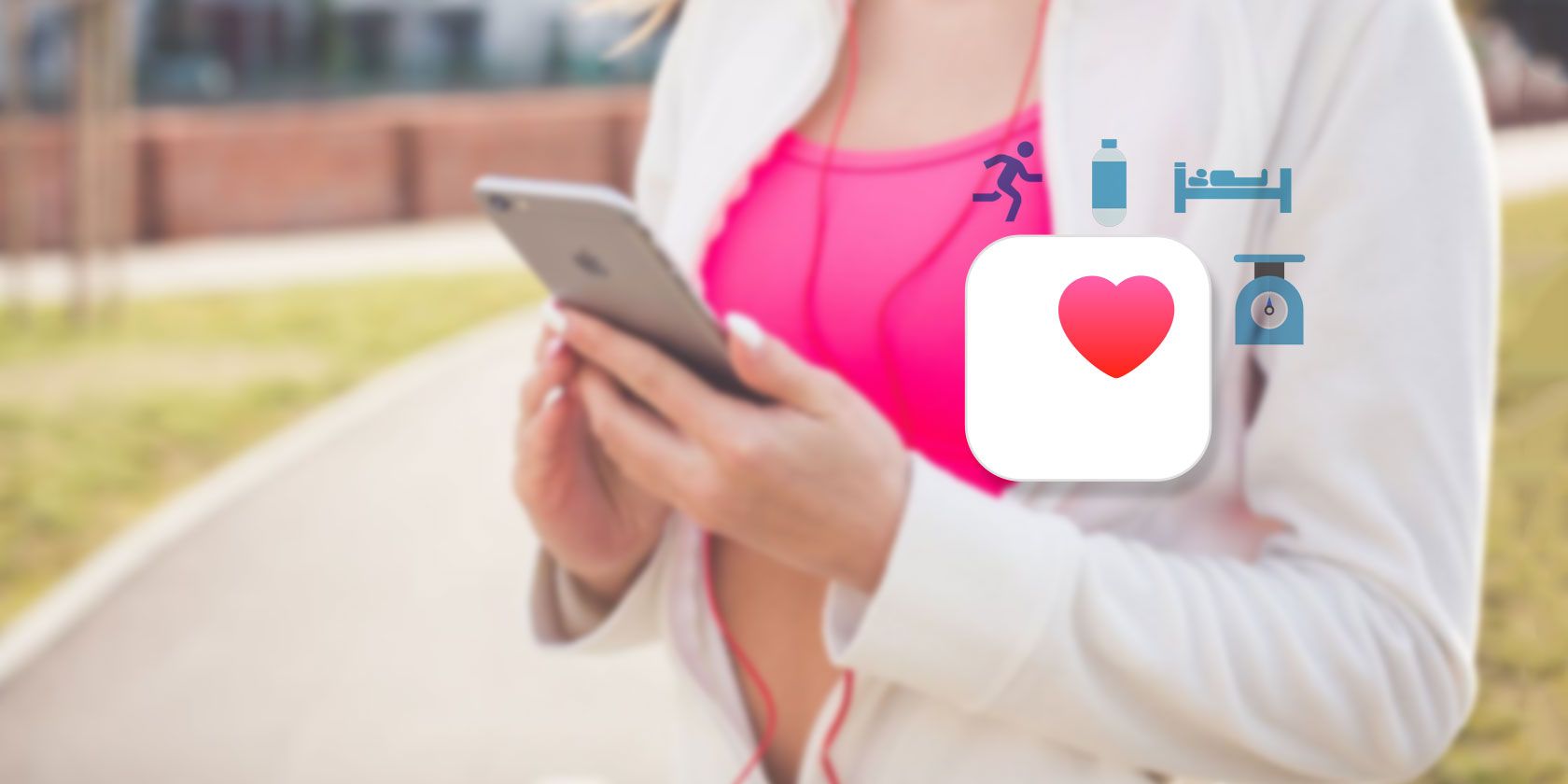برنامه سلامت Apple میتواند به شما کمک کند سلامتی خود را کنترل کنید. در اینجا نحوه ردیابی، سازماندهی و کسب اطلاعات بیشتر در مورد داده های سلامتی خود آورده شده است.
برنامه سلامت آیفون یکی از اصلیترین و اصلیترین برنامههای برخی اما به ندرت توسط دیگران استفاده میشود، برنامه سلامت آیفون یکی از دقیقترین و ارزشمندترین برنامههای داخلی iOS است. این برنامه دارای یک رابط کاربری آسان و کاربرپسند با ویژگی های شگفت انگیز است که به شما کمک می کند اطلاعات سلامتی و فعالیت روزانه خود را ردیابی و نظارت کنید. تلاش برای به دست آوردن آن ممکن است کمی طاقت فرسا باشد، بنابراین در اینجا راهنمای مبتدی است که شما را با همه چیزهایی که برای شروع کار با برنامه Health نیاز دارید، راهنمایی می کند.
بخش های اصلی برنامه سلامت آیفون
قبل از اینکه به جزئیات بپردازیم، اجازه دهید نگاهی به طرحبندی برنامه و ویژگیهایی که میتوانید در آن پیدا کنید بیاندازیم. این برنامه در حال حاضر دارای سه بخش اصلی است: خلاصه، اشتراک گذاری و مرور.
بخش خلاصه خلاصه ای از خواب، مراحل و سایر موارد مشابه را که تحت نظارت هستند ارائه می دهد. نکات برجسته، روندهای کلی و نمودارهای جامع را درست در نوک انگشتان خود خواهید یافت. همچنین در اینجا می توانید شناسه پزشکی خود را تنظیم کرده و اعلان ها را فعال کنید.
با رفتن به اشتراکگذاری، این بخش به شما امکان میدهد دادههای سلامتی خود را که در برنامه ثبت شده است با شخص دیگری به اشتراک بگذارید تا مطمئن شوید خانواده و دوستانتان از عملکرد شما بهروزرسانی میشوند. بخش مرور جایی است که میتوانید نمایشی از دستههای مختلف سلامت مانند اندازهگیریهای شنوایی، قلب و بدن را برای بررسی همه دادههای اضافه شده پیدا کنید. شما همچنین می توانید علائم عوارض متعدد را بررسی کنید و Vitals خود را اضافه کنید.
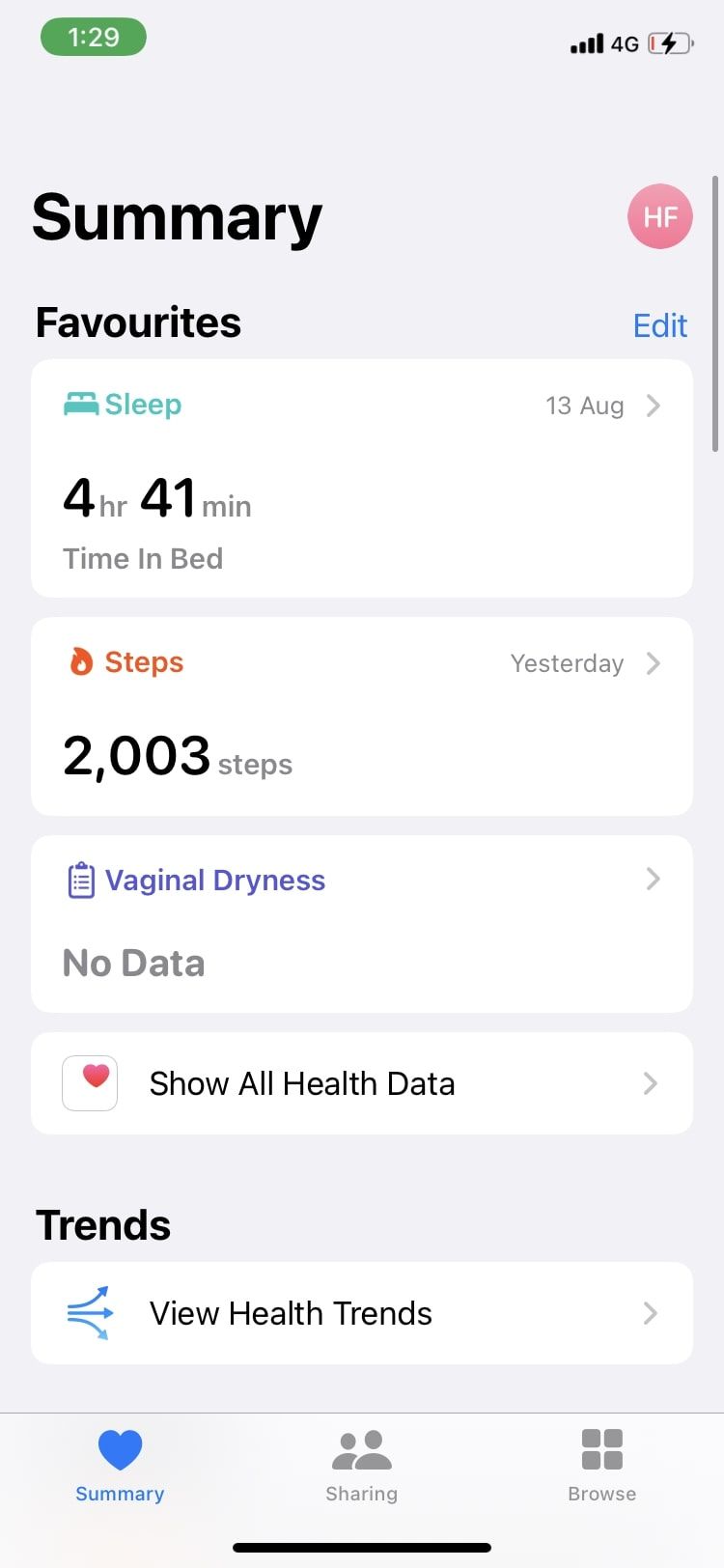
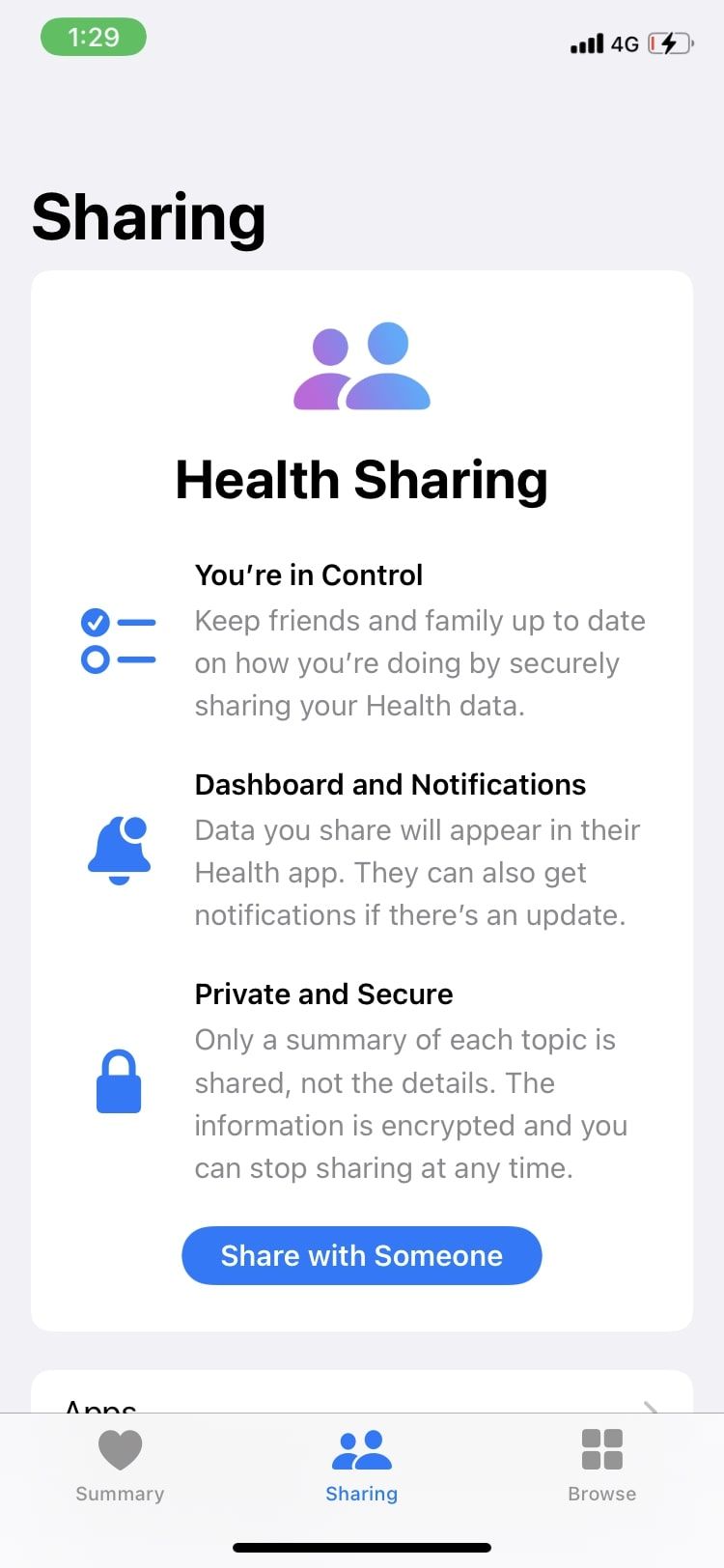
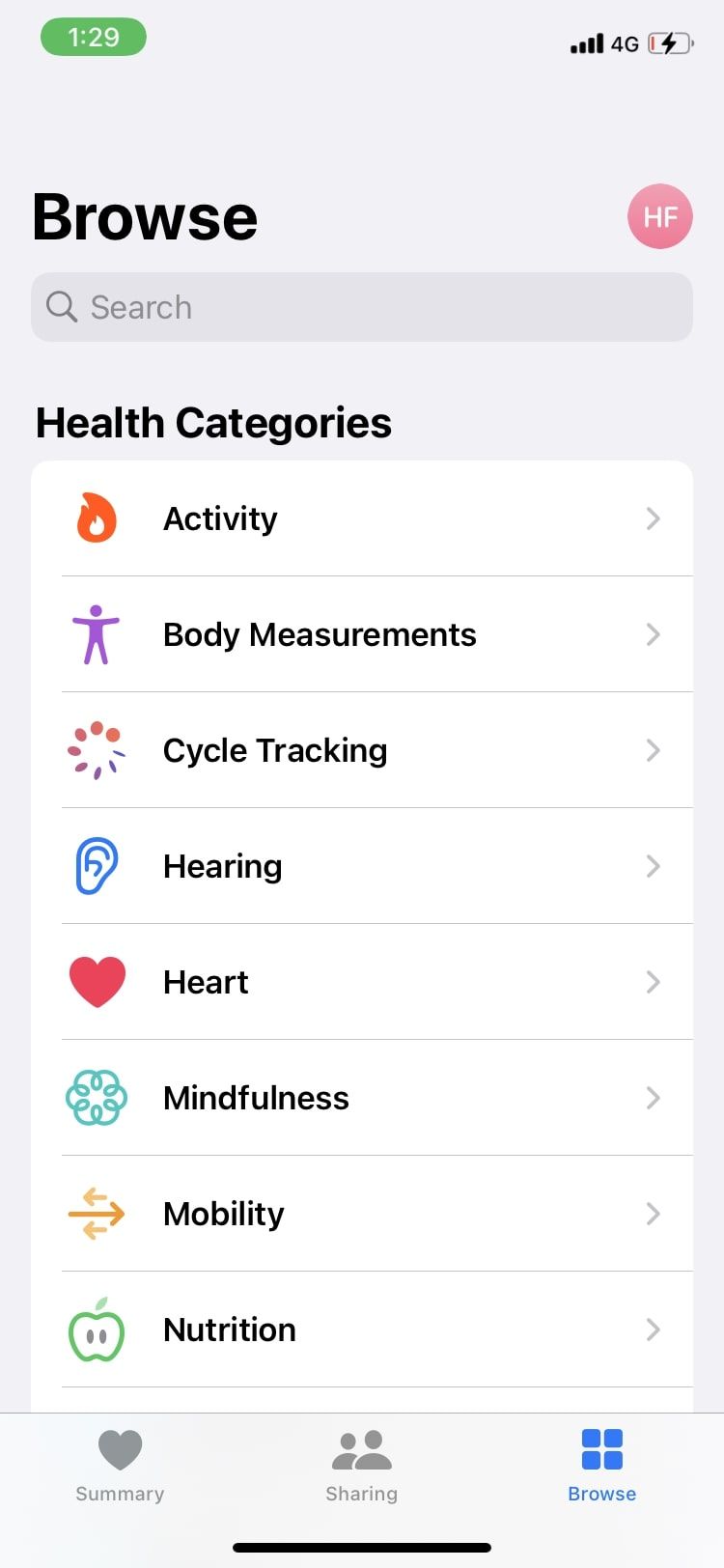
در سراسر برنامه، اطلاعات و مقالات ارزشمندی در مورد تقریباً هر معیار سلامتی، خواه یک علامت، بیماری، یا الگوی رفتاری عادی، پیدا کنید. می توانید آنها را بخوانید تا در مورد علائم مختلف به خودتان آموزش دهید و در مورد بدن و ذهن خود از منابع معتبر بیشتر بدانید.
اکنون که ایده اولیه ای از ویژگی ها و مکان پیدا کردن آنها دارید، بیایید به جزئیات نحوه استفاده حداکثری از برنامه بپردازیم.
چه چیزی را می توانید با برنامه Health ردیابی کنید؟
در حالی که تعداد زیادی ویژگی وجود دارد، برخی از آنها بیشتر از بقیه استفاده می شوند. میتوانید از طریق بخش Browse فهرستی جامع از همه چیزهایی را که برنامه سلامت اپل به شما اجازه نظارت میدهد، نگاه کنید. برای یک دوره آموزشی در مورد آنچه مهمتر است، معیارهای اصلی سلامتی را که باید به آنها توجه کنید، بررسی کنید.
بخش Activity جایی است که مقادیر ثبت شده فعالیت بدنی خود را پیدا خواهید کرد، از جمله مراحل انجام شده، مسافت پیاده روی، پروازهای صعود شده و موارد دیگر. این یکی از محبوب ترین ویژگی های برنامه Health است، زیرا برنامه به طور خودکار تمام مقادیر را برای دیدن شما ضبط و ذخیره می کند. می خواهید ببینید که آیا این فعالیت تغییراتی ایجاد می کند؟ اندازهگیریهای بدن مانند دور کمر، درصد چربی بدن و وزن را در برنامه دنبال کنید.
![]()
![]()
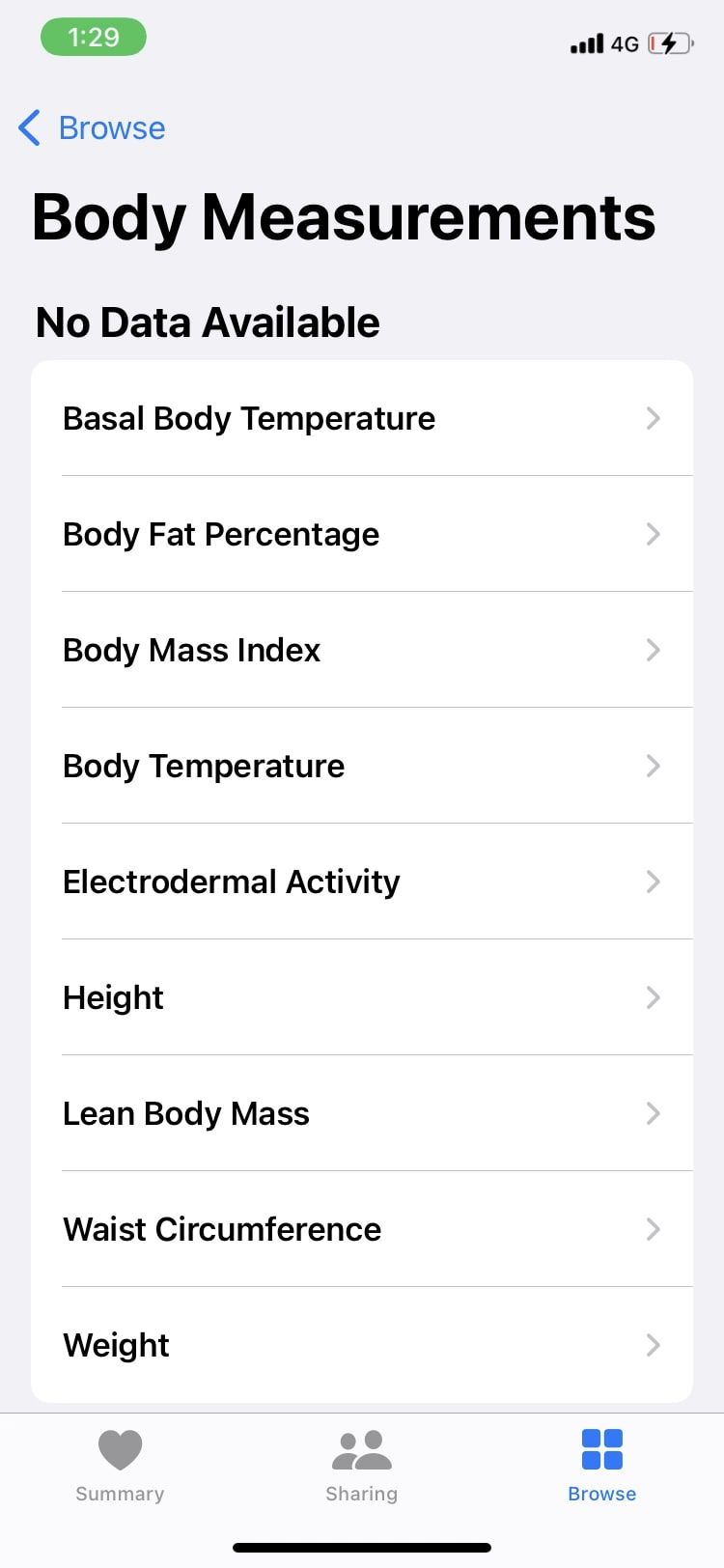
شما همچنین می توانید اندازه گیری های مختلف بدن مانند قلب، تنفس و شنوایی خود را ثبت کنید. اندازهگیریهای دیگر، مانند فشار خون و اکسیژن خون، مقادیری را دنبال میکنند که برای برخی افراد خاصتر از دیگران است.
برای بهبود در شیوه زندگی خود، می توانید ردیابی خواب و تغذیه خود را در بخش های مربوطه شروع کنید. تنظیم ویژگی های ردیابی خواب بسیار آسان است و حتی می توانید اهداف خواب را تنظیم کنید. در همین حال، دسته تغذیه به شما امکان می دهد تقریباً همه مواد مغذی موجود را ثبت کنید: کلسترول، آهن، فیبر و پروتئین چند نمونه هستند. بخش Vitals شامل معیارهایی برای دمای بدن، قاعدگی، ضربان قلب و موارد دیگر است.
چگونه داده های سلامتی را به برنامه اضافه کنیم
شما یک طرح اولیه دارید و می دانید چه چیزی را دنبال کنید. اکنون، چگونه می توانید داده ها را اضافه کنید و ردیابی این نقاط داده مهم را شروع کنید؟ برای برخی از ویژگیها، مانند مراحل انجامشده، خواب و سطوح صدای هدفون، برنامه Health iPhone بهطور خودکار این دادهها را از حسگرهای دستگاه و سایر لوازم جانبی ضبط میکند. برای انجام این کار، نیازی نیست که کلیدها را روشن کنید یا خودتان مقادیر را وارد کنید. کافی است برنامه را باز کنید، و همه دادههای اضافه شده و بهروزرسانی شده را مشاهده خواهید کرد، که برای مشاهده در هر زمان آماده هستند.
با این حال، میتوانید این اندازهگیریها را با ثبت آنها با یک ابزار پوشیدنی، مانند ساعت اپل، دقیقتر کنید. ردیابی خواب اپل واچ را برای دقیق ترین گزارش های خواب هر روز صبح تنظیم کنید.
سایر ویژگی های برنامه Health نیاز به ورودی دستی دارند. آیفون راهی برای ثبت فشار خون، اکسیژن خون، سطح کلسترول و سایر ویژگی های مشابه ندارد، بنابراین باید خودتان آنها را اندازه گیری و اضافه کنید. در اینجا نحوه افزودن نقطه داده به Apple Health به صورت دستی آورده شده است:
- روی دسته ای که می خواهید داده به آن اضافه کنید ضربه بزنید. می توانید آن را در بخش Browse جستجو کنید.
- در گوشه سمت راست بالا گزینه Add Data را انتخاب کنید. Add یا Done را فشار دهید، یک نقطه ترسیم شده روی ردیاب ظاهر می شود.
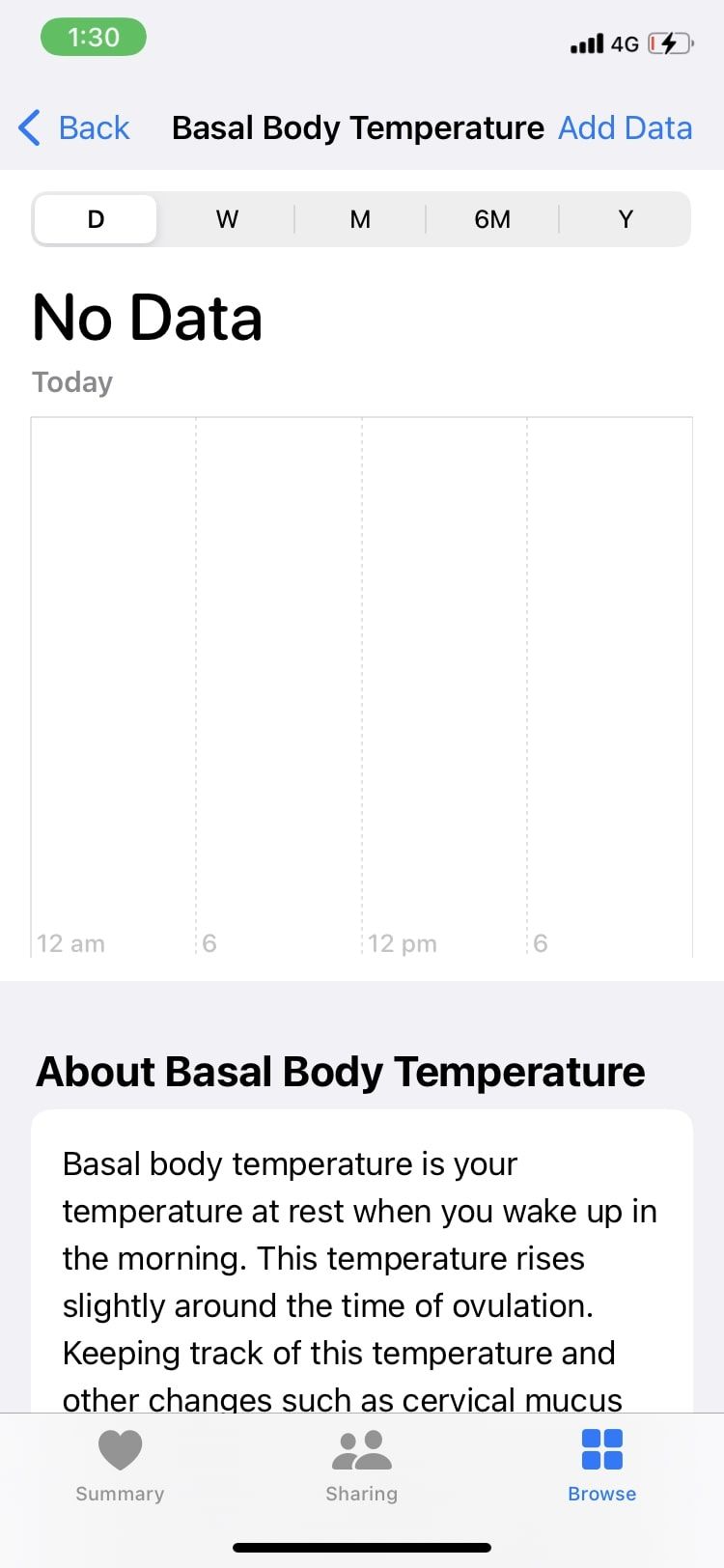
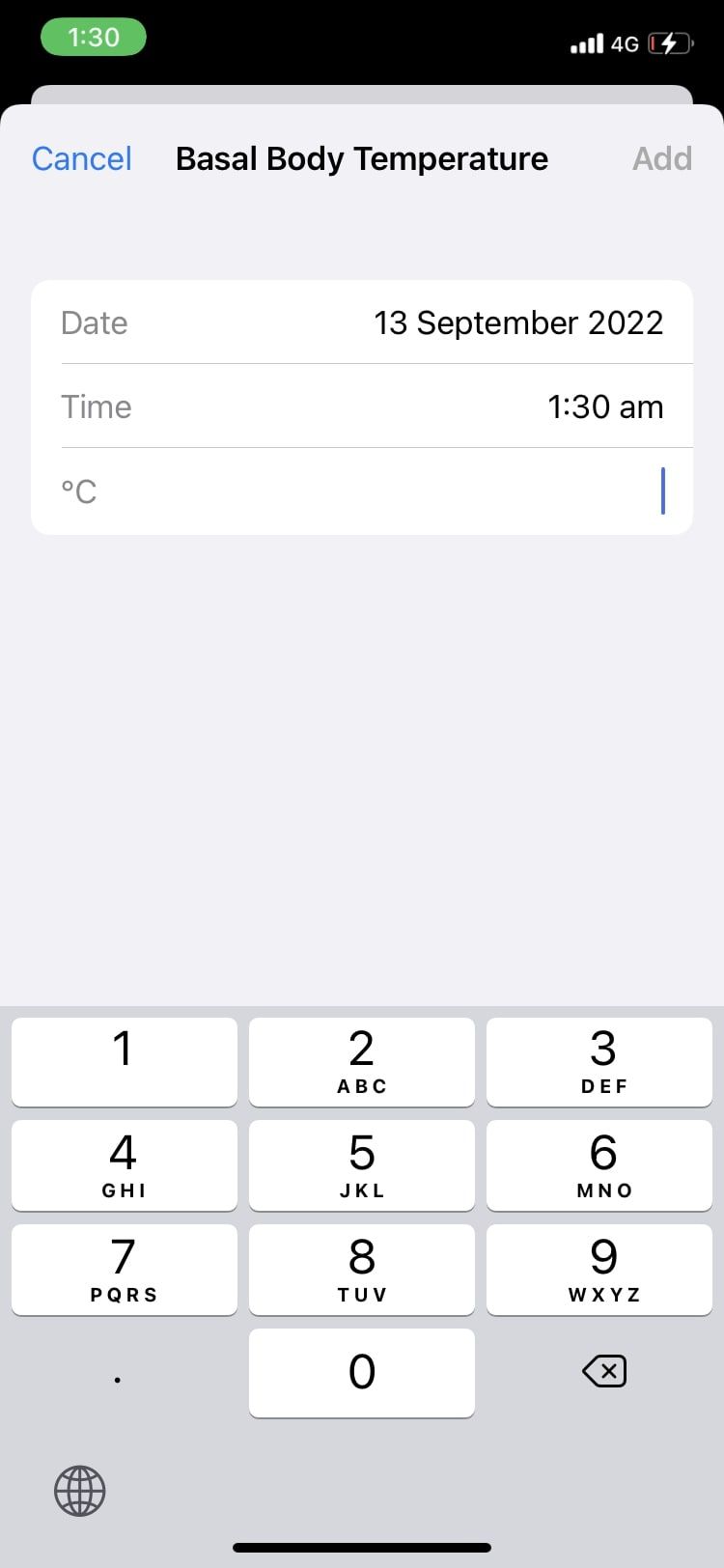
![]()
همچنین می توانید برنامه های شخص ثالث را پیوند دهید تا داده ها را برای شما اضافه کنند. درباره بهترین برنامه ها برای پیوند با برنامه سلامت iPhone خود بیشتر بخوانید.
نحوه مشاهده و استفاده از داده های ردیابی شده
اکنون که تمام دادههای مورد نیاز خود را اضافه کردهاید، آنها را راحتتر در دسترس قرار دهید تا بتوانید به خوبی از آنها استفاده کنید. اگر اغلب از یک نقطه داده خاص استفاده می کنید، می توانید با دنبال کردن این مراحل آن را در صفحه خلاصه خود نشان دهید:
- بخش Summary را باز کنید.
- ویرایش را در ردیف Favorites فشار دهید.
- ویژگی مورد نظر برای مشاهده را در صفحه خلاصه ستاره دار کنید.
- انجام شد را فشار دهید.
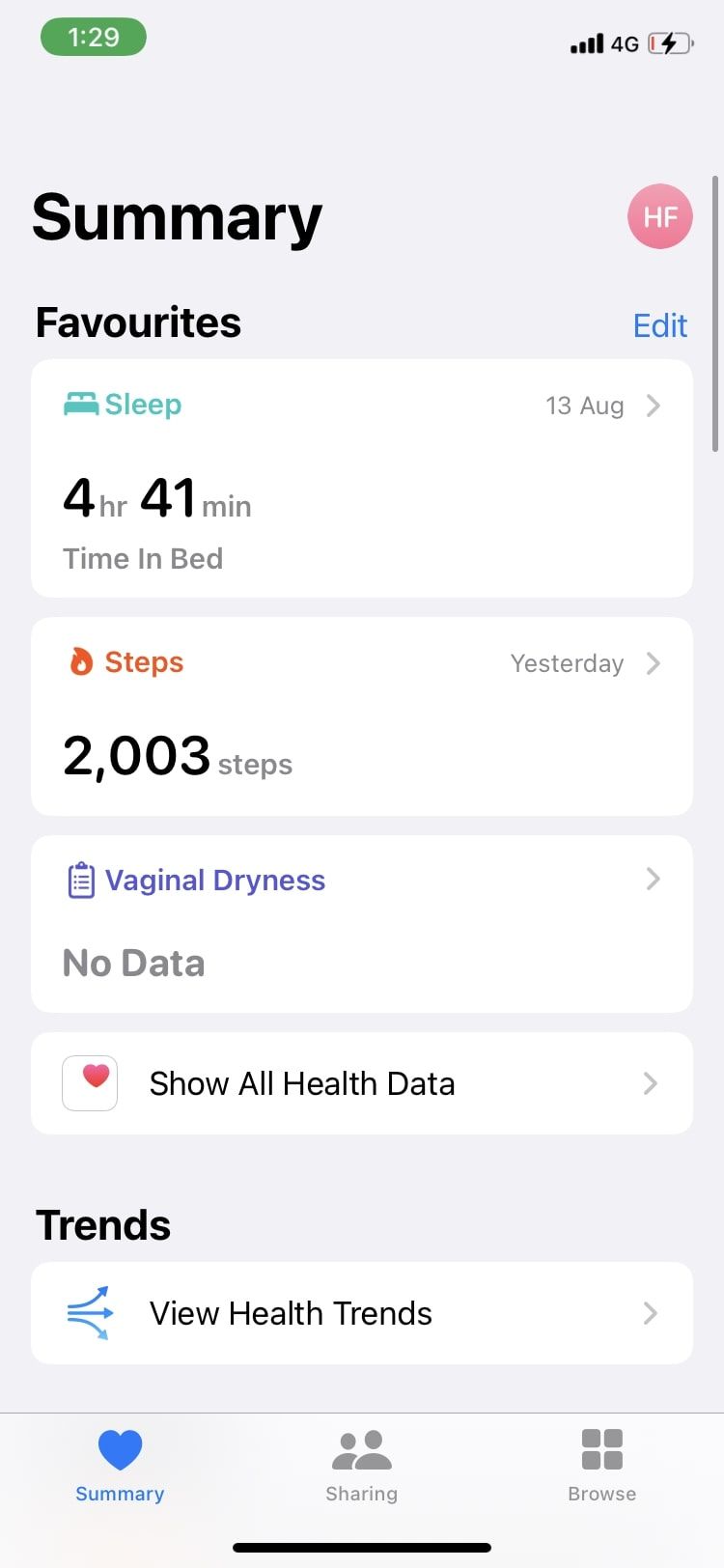
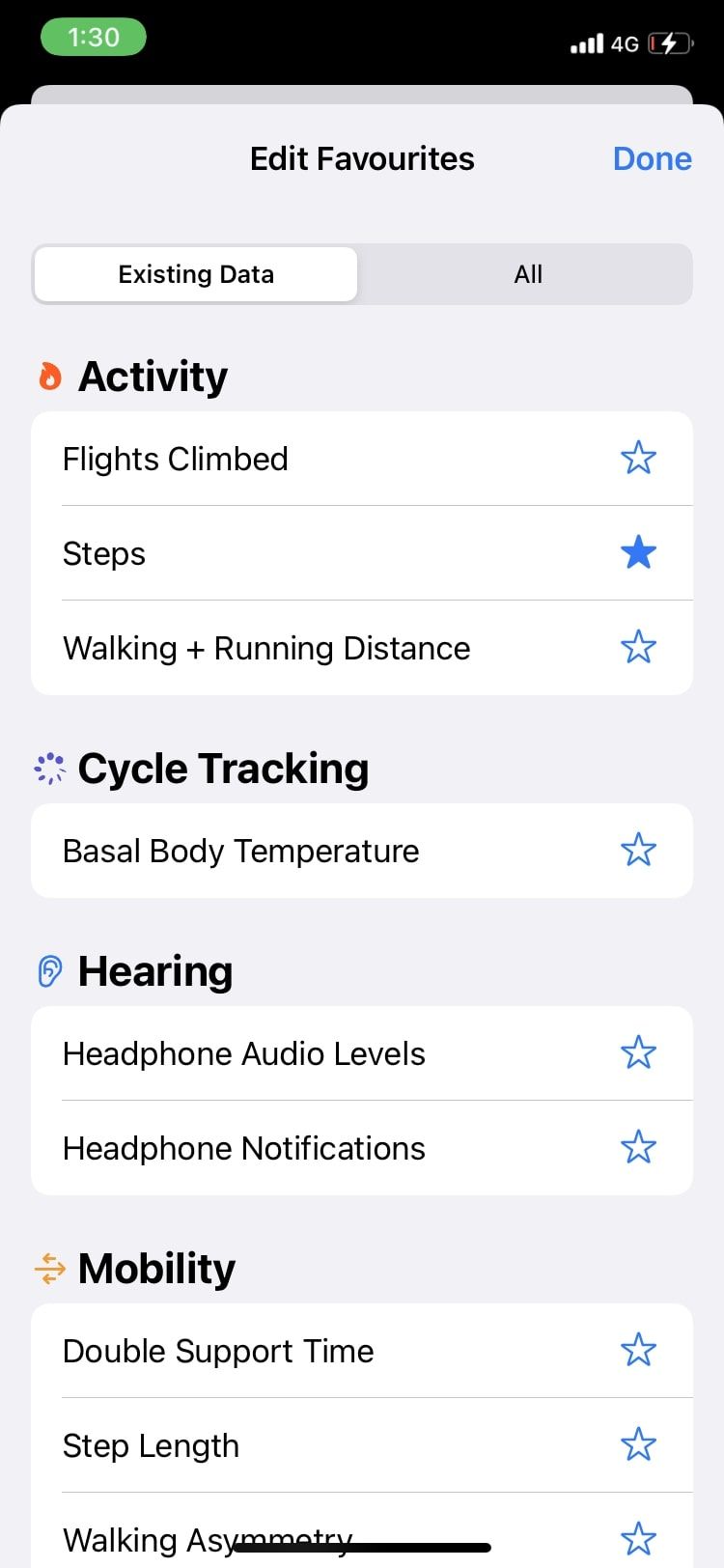
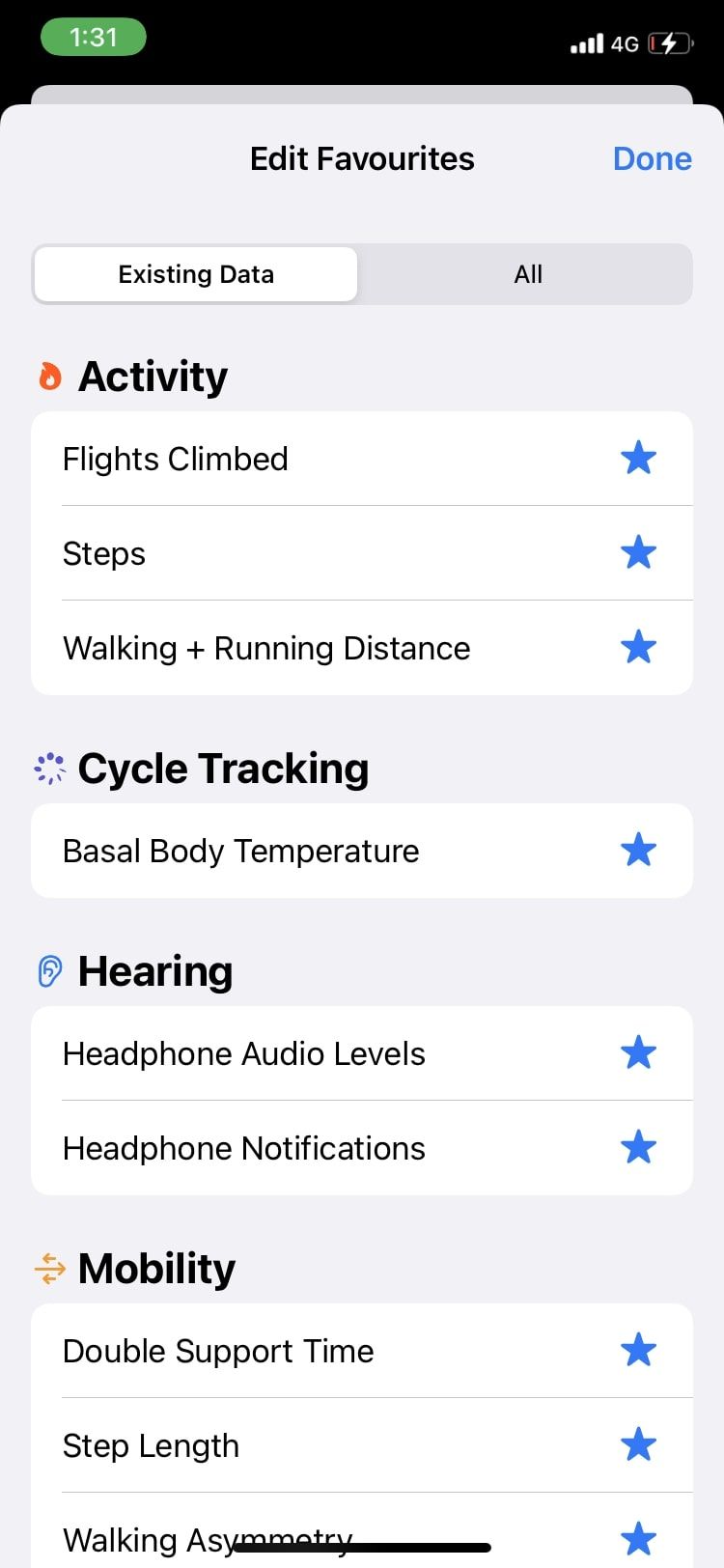
برای مشاهده همه داده های ردیابی شده در یک مکان، به نمایش همه داده های سلامت در صفحه خلاصه بروید. هر چیزی که به صورت خودکار و دستی اضافه شده است را می توان در اینجا پیدا کرد.
بخش برجسته در صفحه خلاصه روندهای جامع ایجاد شده با داده های اضافه شده را به شما نشان می دهد، بنابراین می توانید ببینید که چگونه در طول هفته ها و ماه ها پیشرفت می کنید و تغییرات کافی در سبک زندگی خود ایجاد کنید. نمایش همه نکات برجسته به شما امکان می دهد تمام روندهای ایجاد شده از داده ها را مشاهده کنید.
فعال کردن اعلانهای روند تضمین میکند که در صورت انحراف از روند متوسط یا کاهش یا افزایش قابل توجه در یک مقدار خاص، به شما اطلاع داده میشود. با ضربه زدن روی عکس نمایه خود در صفحه خلاصه یا مرور و ضربه زدن روی Notifications می توانید این گزینه را روشن یا خاموش کنید. در آنجا میتوانید اعلانها را برای روندها، سوابق جدید سلامتی و ثبات قدم زدن کنترل کنید.
نحوه تنظیم شناسه پزشکی
تنظیم یک شناسه پزشکی ممکن است به طور بالقوه در مواقع اضطراری نجات دهنده باشد و باید یکی از اولین کارهایی باشد که هنگام شروع استفاده از برنامه سلامت آیفون خود انجام می دهید. برای تنظیم ID پزشکی خود در iOS مراحل زیر را دنبال کنید:
- به صفحه خلاصه بروید. روی نماد خود در گوشه سمت راست بالا ضربه بزنید و شناسه پزشکی را انتخاب کنید.
- برای افزودن یا تغییر جزئیات، ویرایش را فشار دهید. تمام اطلاعات لازم، از جمله مخاطبین اضطراری را اضافه کنید تا به طور خودکار مطلع شوید.
- مطمئن شوید که گزینه Show When Locked را تغییر دهید تا شناسه پزشکی شما توسط پرسنل اورژانس قابل مشاهده باشد حتی اگر آیفون شما قفل باشد.
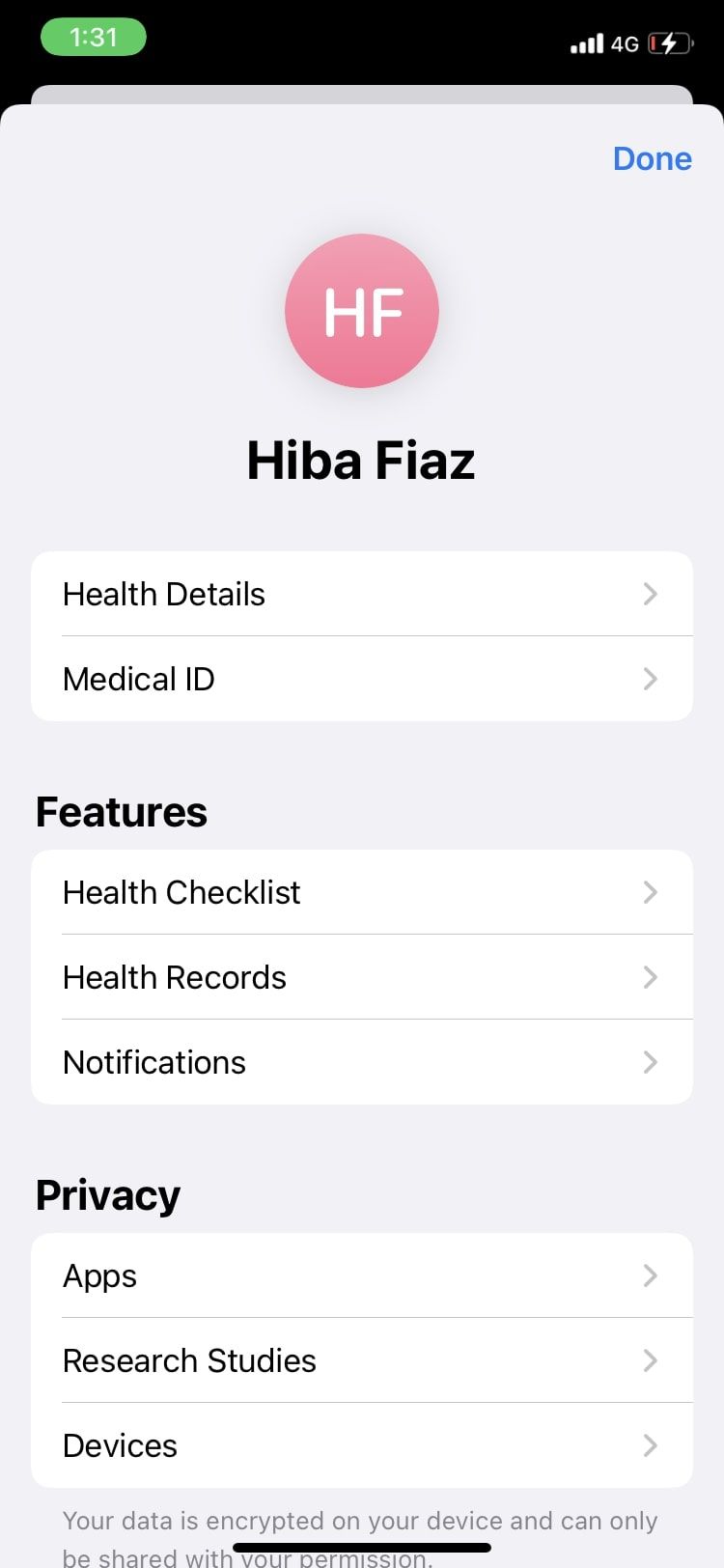
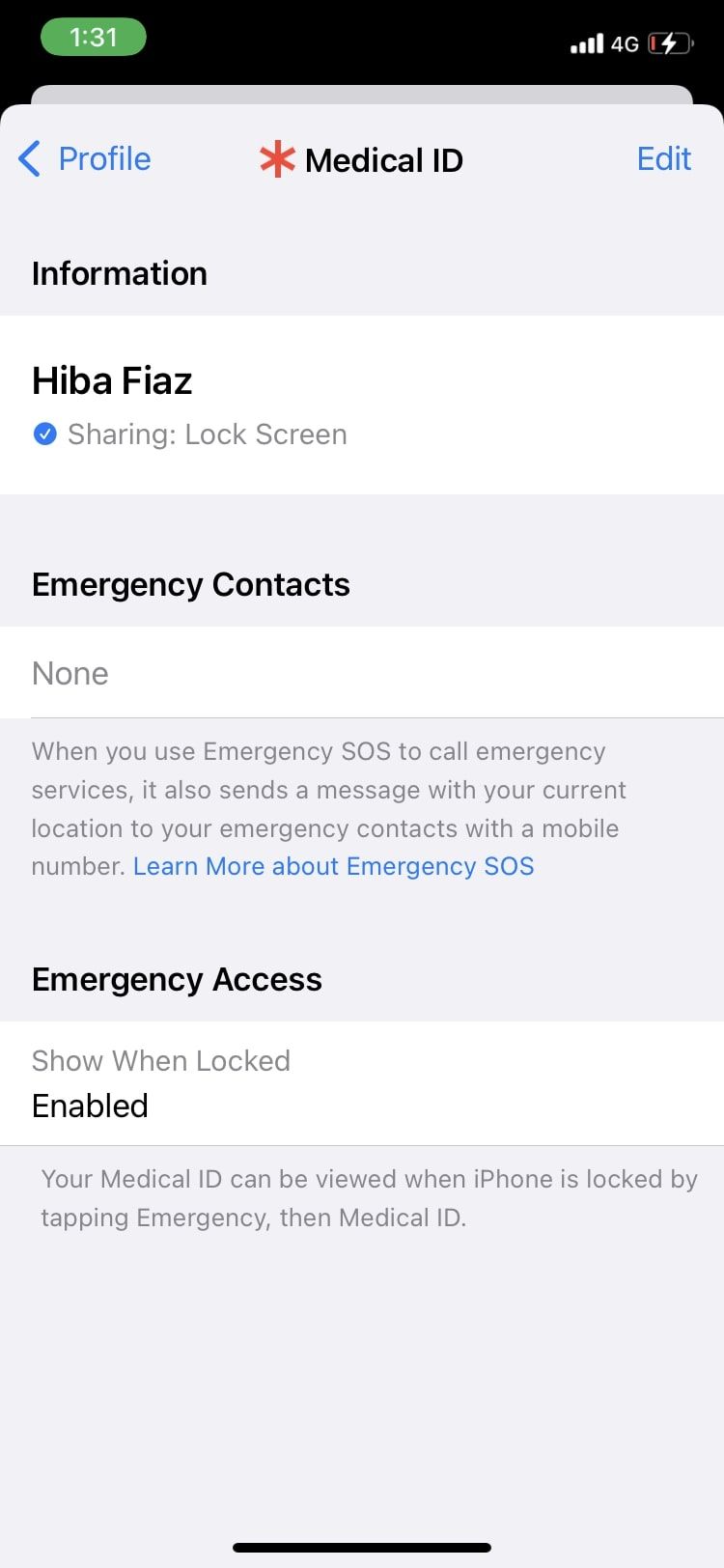
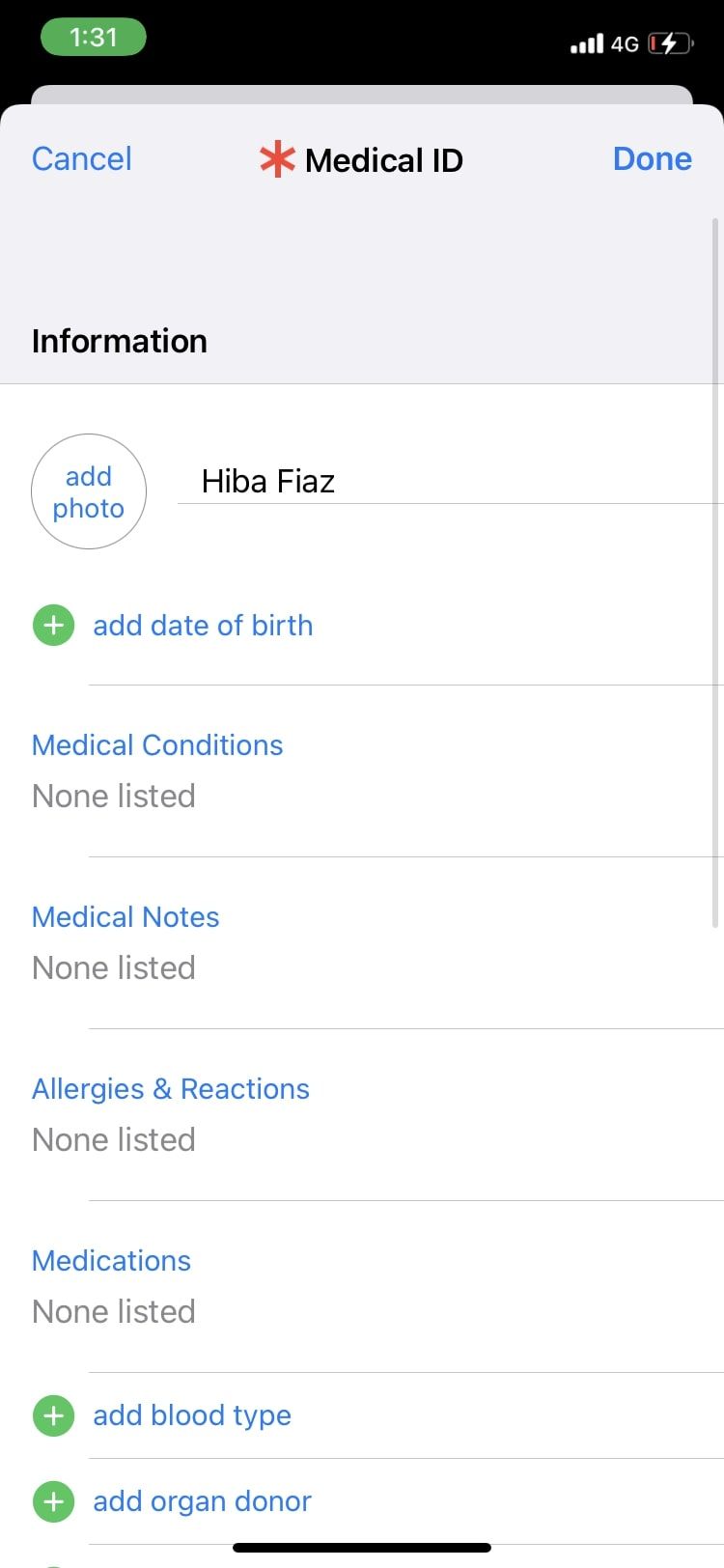
با استفاده از برنامه سلامت آیفون، با سلامتی خود در ارتباط باشید
برنامه سلامت اپل یک معدن طلا از ویژگی های است. استفاده مناسب از آنها به شما کمک زیادی می کند تا سبک زندگی و سلامت خود را بهبود بخشید. ردیابی موارد حیاتی مهم، خواندن مقالات و به اشتراک گذاری داده های سلامت با پزشکان و خانواده تنها بخشی از مزایای این برنامه است. همین امروز شروع کنید و از برنامه iOS Health نهایت استفاده را ببرید.